操作方法ガイド
きっちんぷらす
メニューの登録
ダウンロードしてUSBメモリで登録
ユーザー登録をおこなうと「メニューダウンロード」より、
お好みのきっちんぷらすメニューをダウンロードすることができ、USBメモリを使用して製品に登録できます。(Sクラス専用)
※ダウンロードを始める前には、以下を必ずお読みください。
ダウンロードデータをご使用いただく際のご注意ユーザー登録から
レシピデータ・ダウンロード、
USBメモリで登録の流れ



 「機器設定」からメニュー選択画面へ進む
「機器設定」からメニュー選択画面へ進む
「機器設定」ボタンを押して、機器設定画面を表示します。
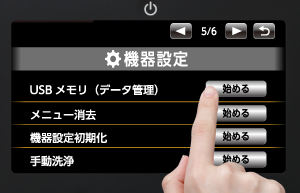
メニュー選択画面で「USBメモリ(データ管理)」の「始める」ボタンを押します。
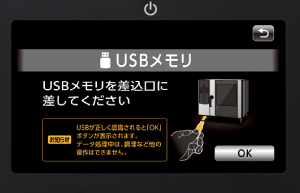
 USBメモリをセットする
USBメモリをセットする
キャップを外し、USBメモリを差込口に差し込み、「OK」ボタンを押します。
※USBが正しく認識されると「OK」ボタンが表示されます。

 メニューを選択する
メニューを選択する
上段の「きっちんぷらすのメニューをスチコンに登録する場合はこちら」を選択します。
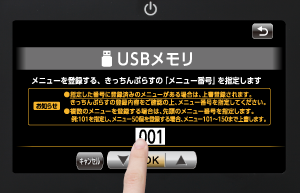
 メニュー番号を押す
メニュー番号を押す
メニュー番号を押すと変更バーが表示されるので「▼」「▲」ボタンで選択して「OK」ボタンで決定してください。
※指定した番号に登録済みのメニューがある場合は、上書登録されます。きっちんぷらすの登録内容をご確認のうえ、メニュー番号を指定してください。
※複数のメニューを登録する場合は、先頭のメニュー番号を指定します。
例:101を指定し、メニュー50個を登録する場合、メニュー101~150まで上書きします。
■きっちんぷらすのメニュー番号は001~950まであります。
| 工場出荷時のメニュー番号 | 追加メニュー番号 | |
|---|---|---|
| MIC-5HTCシリーズ | 001~100 | 101~950 |
| MIC-6HSCシリーズ | 001~50 | 51~950 |
| MIC-10HSCシリーズ | 001~50 | 51~950 |
※メニューの追加は「追加メニュー番号」をお使いいただくことをおすすめします。
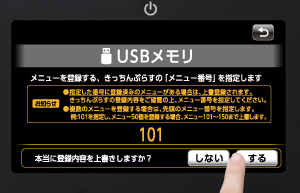
 データの保存
データの保存
確認画面が表示されます。
「する」ボタンを押すと、データ処理中の画面が表示されます。
※元電源や「運転」ボタンを切ったり、USBメモリを抜かないでください。
※データが多い場合は、数分かかる場合があります。
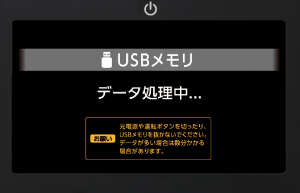
データの保存が完了すると「完了しました」の画面が表示されます。
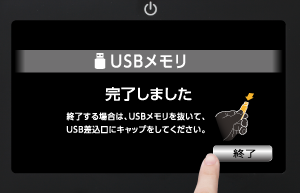
 終了ボタンを押す
終了ボタンを押す
完了画面が表示されたら、「終了」ボタンを押します。機器設定の画面に戻ります。
※選択したメニュー番号が空いていない場合は、メッセージが表示されます。「メニュー番号」を選択し直してください。
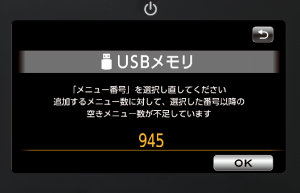
例:メニュー番号945を指定し、メニュー70個を登録しようとした場合。
 USBメモリを抜く
USBメモリを抜く
USBメモリを抜き、USB差込口にキャップをします。






